Win7下硬盘安装 Redhat Linux 6.0 ES
2011-09-23 17:35
225 查看
Win7下硬盘安装 Redhat Linux 6.0 ES
本文 PDF版本可到如下两个地址下载:http://download.csdn.net/source/3575067和http://wenku.baidu.com/view/44c2811cb7360b4c2e3f643f.html
1. 硬盘分区配置:
C盘:Win7(NTFS格式——已安装)D盘:Windows下安装软件盘(NTFS格式——不处理)
E盘:用于存放rhl6.0ES的安装文件(FAT32格式——安装完成后可更改为NTFS,因为其他D/F盘资料太多,所以我选择资料少的E盘,你可以根据实际情况选择)
F盘:Windows下文件盘(NTFS格式——不处理)
G盘:(FAT32格式——/根分区存放点,大小根据硬盘实际情况分配,我的是40G)
H盘:(FAT32格式——4G空间大小,用于Linux的Swap分区)
2. 设置引导,启动Rhl-6.0-ES安装程序
2.1. 下载 rhel-server-6.0-i386-dvd
(http://www.redhat.com/rhel/server/ 官网注册帐号进入Free EvaluationSoftware进行下载)
2.2. 格式化3个分区为FAT32
注:Windows7下无法通过系统的格式化选项直接将分区格式化为FAT32格式。到http://www.partition-tool.com/download.htm下载免费分区工具,我格式化的分区是E、G、H三个分区。
分区操作如下:
第一步:选择要格式化的分区(如图中E盘)

第二步:右键点击“Format partition”

第三步:选择“File System”为FAT32,点击OK。

第四步:用上述方法格式化另外G、H两个磁盘后,点击工具栏上“Apply”按钮,系统将重启进行分区配置,这时候千万别断电或者强制关机,避免硬盘分区崩溃。

2.3. 安装文件处理
第一步:将rhel-server-6.0-i386-dvd 复制到E盘。第二步:将rhel-server-6.0-i386-dvd解压到E盘。
2.4. 设置引导
下载EasyBCD2.1(下载地址:http://download.csdn.net/source/3574286),安装并打开软件。第一步:选择Add New Entry,添加一个新的引导项

第二步:添加刚刚复制的E盘下的rhel-server-6.0-i386-dvd,单击Add Entry 即可。
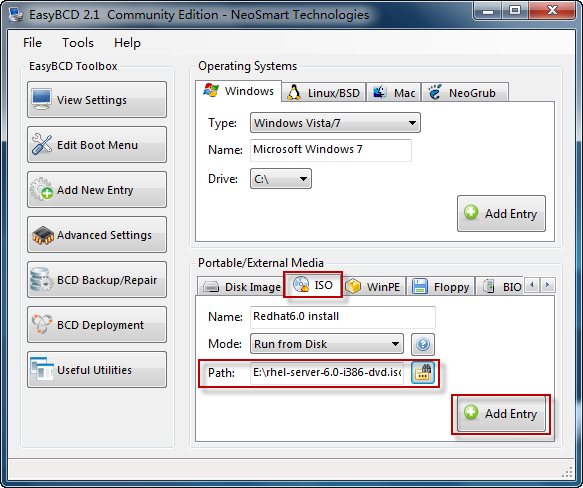
保存后可在View Settings中查看已经添加的引导项(如下图):

第三步:退出,重启电脑
2.5. 启动引导程序
第一步:重启后,在引导项选择中,选择RedHat6.0 install (就是上一步你写的名字)第二步:接下来就进入了RedHat Linux 6.0 ES的安装了。
3. 安装RedHat Linux 6.0 ES过程
安装过程可参考:
http://wenku.baidu.com/view/3d880f3a87c24028915fc30b.html
相关文章推荐
- Win7下硬盘安装 Redhat Linux 6.0 ES
- Win7下硬盘安装 Red Hat Enterprise Linux 6.0 ES图文方法
- Win7下硬盘安装RedHat Linux双系统
- win7下硬盘安装CentOs7
- Win7下硬盘安装Ubuntu系统
- WIN7下硬盘安装Ubuntu 10.04双系统
- WIN7下硬盘安装Ubuntu 11.10系统成功
- Win7下硬盘安装Ubuntu双系统的方法
- WIN7下硬盘安装linux双系统教程(EasyBCD法)[图文]
- 学习RTEMS前的准备(1)----Win7下硬盘安装CentOS 6.3
- win7下硬盘安装ubuntu12.04 ISO实践总结
- win7下硬盘安装Linux(Fedora17,CentOS 6.3,Ubuntu 12.10...
- win7下硬盘安装ubuntu
- Win7下硬盘安装Debian7.1
- win7下硬盘安装ubuntu10.10详细过程(非wubi)
- Win7下硬盘安装Ubuntu双系统(重新分区)
- win7下硬盘安装ubuntu(EasyBCD法)
- Win7下硬盘安装Ubuntu12.04双系统
- win 7下硬盘安装Ubuntu(无需U盘)
- WIN7下硬盘安装Centos 6.4 X86_64版记录
